Compatibilidade e compactação se tornaram o principal motivo pelo qual o JPG se tornou um formato de imagem digital popular que você geralmente pode ver na maioria dos dispositivos. No entanto, o JPG não é escalável, pois as imagens no formato JPG são feitas de pixels; quando você altera a proporção dele, como torná-lo grande, os pixels se tornam visíveis, o que leva a problemas de pixelização. Normalmente, os usuários convertem o formato em uma extensão vetorial como SVG, pois pode alterar a dimensão da imagem, seja ela ampliada ou pequena, sem deixá-la pixelada ou pior. A maneira mais rápida de transformar JPG para SVG já está neste artigo; leia as informações sobre as ferramentas e como usá-las aqui.
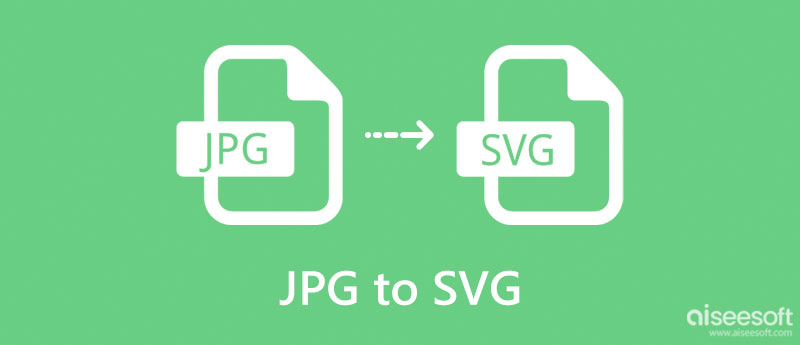
JPG e SVG são formatos de imagem bem definidos em sua área. De alguma forma, eles têm semelhanças se estivermos falando de digital e, em algumas partes, visualmente. Apesar de terem semelhanças, sua finalidade e força os diferenciam, e é por isso que os torna o melhor formato para cada trabalho. Então, antes de converter JPG para SVG, vamos ver o gráfico que adicionamos abaixo.
| JPG | SVG | |
| Suportes para | Joint Photographic Experts Group | Escaláveis Vector Graphics |
| Método de compressão usado | Compressão com perdas na qual se baseia em um DCT, ou transformação discreta de cosseno | algoritmo gzip |
| Tipo de imagem | Formato de Imagem Rasterizada | Formato de Imagem Vetorial |
| Taxa de compressão aplicada | compressão 10:1 | 20-50% do tamanho do arquivo |
| Tipo MIME | imagem/jpeg ou imagem/pjpeg | image / svg + xml |
Quando for necessário renderizar o tamanho da imagem, é muito melhor alterar o formato para um SVG em vez de usar o JPG, para que o resultado não seja pixelado depois que você esticar a imagem. Portanto, para saber como converter JPG para SVG, leia o método mencionado neste artigo abaixo.
Adobe Photoshop é um dos editores de imagens mais populares que pode renderizar imagens raster e vetoriais rapidamente sem qualquer ajuda de extensão para funcionar. Apesar de ser um editor de imagens popular, este aplicativo também suporta alterar a extensão do formato da imagem para um novo formato, como o que a conversão oferece. Embora o download do aplicativo seja gratuito em diferentes dispositivos, o melhor exemplo é o Windows e o Mac. Há apenas alguns dias em que você pode usá-lo, e o preço ao comprar este aplicativo não é tão baixo quanto você pensa.
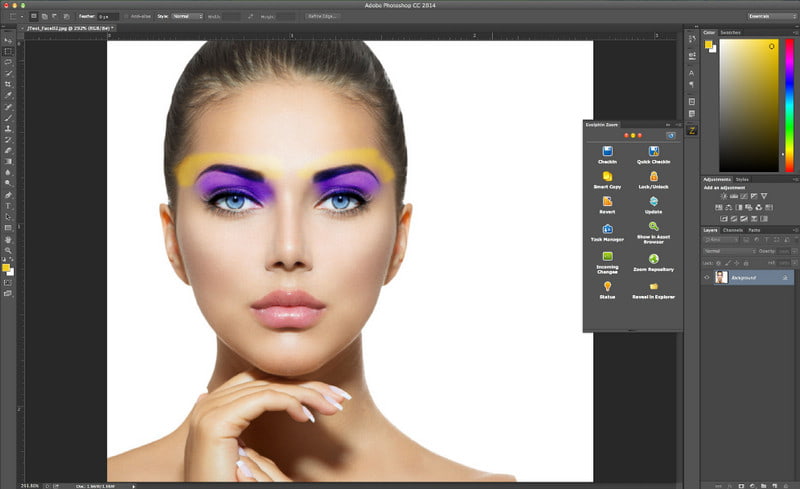
Com ele, você pode criar GIFs animados no Photoshop quando precisar, além de converter fotos. Portanto, se você possui este editor de imagens e deseja converter JPG para SVG no Photoshop, siga os Passos indicados.
Passos sobre como usar o Adobe Photoshop:
Pintura do mundo real não é tão popular quanto o Photoshop, mas pode ajudar a converter JPG em SVG para Cricut. Este aplicativo é usado com frequência e está disponível apenas no sistema operacional Windows. Com ele, você pode fazer várias coisas, como desenhar em uma tela em branco e adicionar efeitos de imagem, máscaras, formas, camadas e muito mais. Portanto, antes de convertê-lo em um SVG, é melhor começar a aplicar alguns desenhos mais acessíveis do que você pode fazer no Photoshop. Se você estiver interessado em saber como esse aplicativo funciona, siga as etapas a seguir.
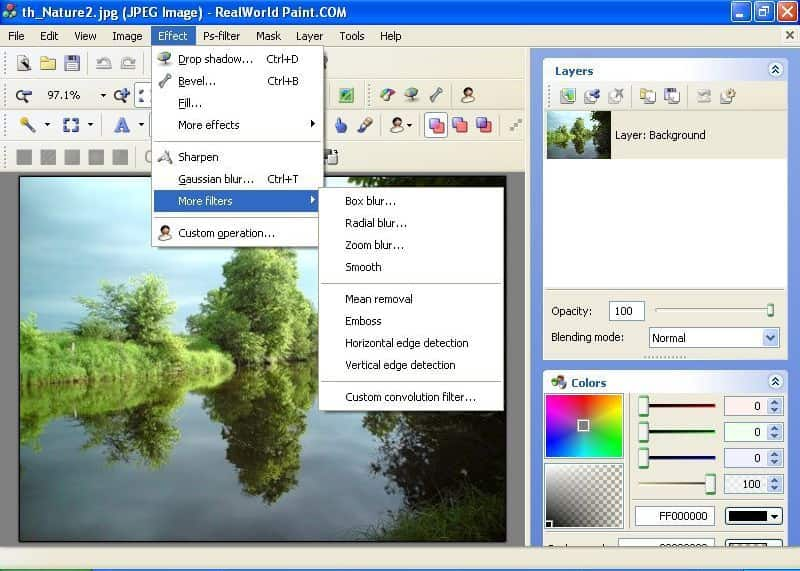
Passos sobre como usar o RealWorld Paint:
GIMP é um software conversor de freeware de código aberto que você pode baixar em seus dispositivos de computador, como Windows, macOS e Linux. É conhecido principalmente por seus recursos de edição bem desenvolvidos que muitas vezes você não pode usar em software livre. Você pode usar este aplicativo para fazer edições básicas e de alto nível, como o que o Photoshop oferece, mas nem todos os recursos do Photoshop estão acessíveis aqui.
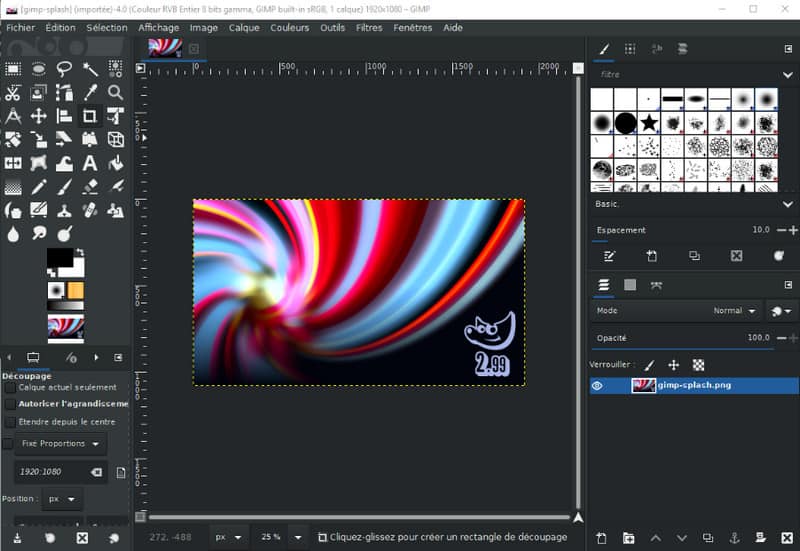
Ao contrário de outros conversores aqui, para concluir a conversão de uma imagem em SVG, você precisará baixar uma extensão para ela. Depois de baixar a extensão e o aplicativo, prossiga seguindo as etapas abaixo para converter JPG para SVG com o GIMP.
Passos sobre como usar o GIMP:
Espaço de tinta é outro conversor de imagem popular que você pode baixar no seu dispositivo gratuitamente e rapidamente em comparação com outros conversores mencionados aqui. Comparado a outros aplicativos, como GIMP e Photoshop, este aplicativo possui uma interface muito minimizada. Oferece diferentes variedades de recursos de edição de imagem. A GUI é semelhante ao aplicativo Paint, que é pré-instalado em todos os dispositivos Windows. Devido à sua eficácia na alteração da imagem, a extensão tornou-se o motivo pelo qual adicionamos este aplicativo aqui. Para quem deseja converter JPG para SVG no Inkspace, pode copiar os Passos que dissemos aqui.
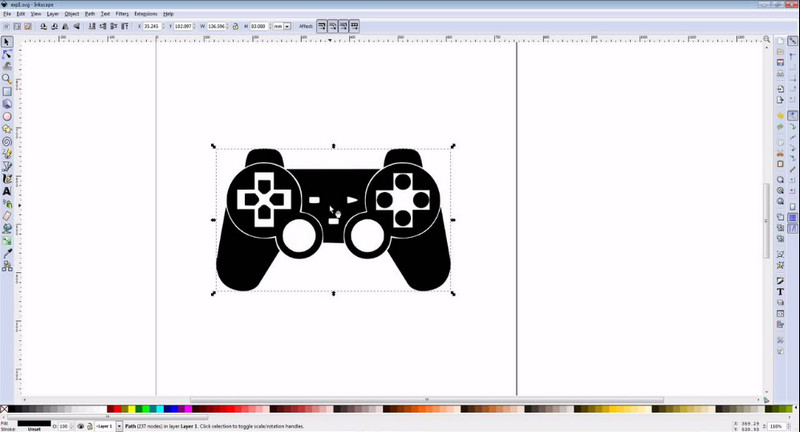
Passos sobre como usar o Inkspace:
Quando você precisa de um conversor JPG para SVG gratuito, pode usar os conversores mencionados acima. E se você quiser ir por outro caminho? E se você quiser converter SVG em um formato JPG? Nesse caso, não há necessidade de você baixar um aplicativo para usar, pois pode fazê-lo automaticamente com a ajuda deste conversor online acessível na web.
Aiseesoft Conversor de Imagens Gratuito Online é um conversor de imagens completo que você pode acessar em qualquer navegador que tenha em seu dispositivo. É principalmente compatível com todos os dispositivos, especialmente com um navegador da web. Apesar de ser uma solução online, não é um pária, pois tem a velocidade e o poder de converter várias imagens em um novo formato simultaneamente. Sem dúvida, este aplicativo é o mais relevante e confiável da Internet, portanto, se você quiser tentar usá-lo, siga as etapas indicadas abaixo.
Passos para usar o Aiseesoft Free Image Converter Online:

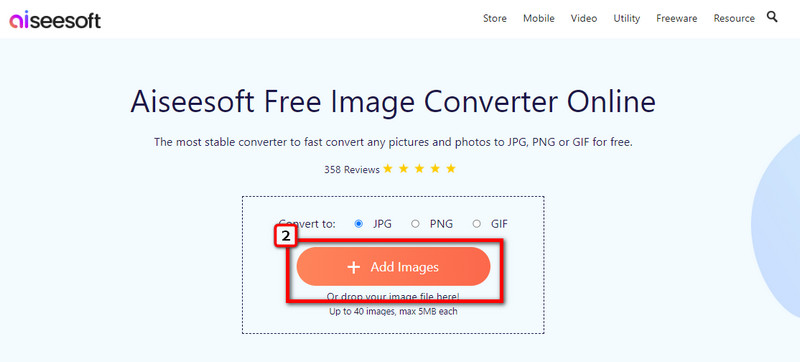
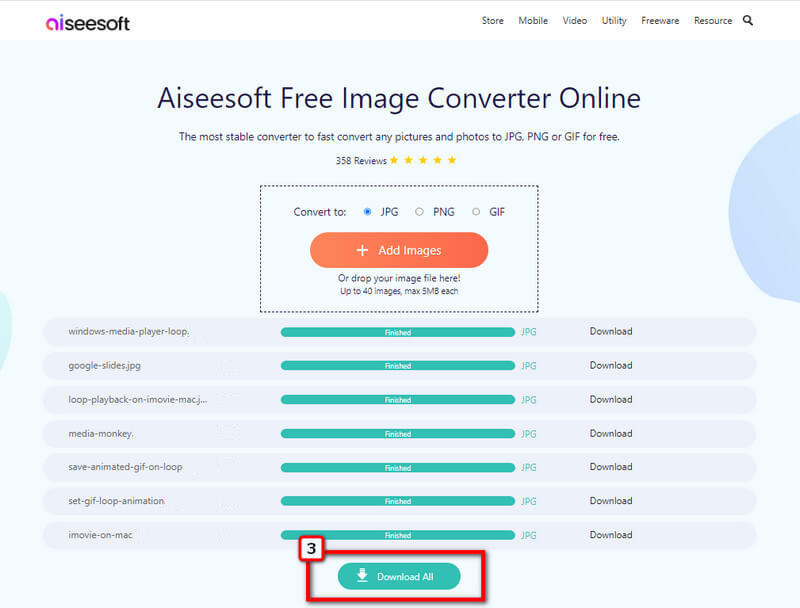
Por que JPG convertido para SVG perde sua qualidade?
Quando baseamos a exibição de uma imagem, é melhor escolher o JPG ao invés do SVG porque o JPG são pixels digitais, ao contrário do que o SVG pode fornecer. Portanto, se você tiver um arquivo no formato SVG, espere que seja menos detalhado, mas a imagem é escalável. Aqueles que precisam converter SVG para JPG precisará de um conversor de imagem confiável para fazer isso.
O SVG é transparente como o PNG?
Com base na especificação digital do SVG, a transparência não faz parte dele. Ao contrário do que o formato PNG pode fornecer, uma vez que o PNG suporta transparência, é ótimo para ser usado para logotipos e design gráfico digital. Quando você precisa de uma imagem com transparência ou fundo semitransparente que o SVG não oferece, é melhor converter SVG em PNG para resolver o problema.
Qual é a desvantagem de usar SVG?
Com o SVG, o tamanho do arquivo tornou-se relativamente maior em comparação com seu formato alternativo como JPG, especialmente quando a imagem contém elementos diferentes em forma e tamanhos.
Conclusão
Você concorda com esta revisão sobre as diferentes estratégias para converter JPG para SVG? Em caso afirmativo, diga-nos na seção de comentários qual ferramenta você acha que se adapta melhor às suas necessidades!

O Video Converter Ultimate é um excelente conversor, editor e aprimorador de vídeo para converter, aprimorar e editar vídeos e músicas em 1000 formatos e muito mais.
100% seguro. Sem anúncios.
100% seguro. Sem anúncios.